天天消息!Windows10提示“任务管理器已被系统管理员停用”如何解决
2022-09-17 20:10:55来源:
为了更好地管理win10系统系统,一些朋友就想在电脑中打开任务管理器。可是,他们在操作过程中却发现根本无法打开,提示“任务管理器已被系统管理员停用”,这是怎么回事呢?其实,我们只要按照下面的步骤操作就可以很快解决问题了。
推荐:最新Windows10系统下载

 (资料图片)
(资料图片)
具体如下:
1、首先登录一个有管理员权限的帐户;
2、然后右键点击开始按钮打开运行,输入gpedit.msc回车打开组策略编辑器,依次打开用户配置--管理模板--系统--Ctrl+Alt+Del选项;

3、在右侧双击“删除‘任务管理器’”打开编辑界面,勾选“未配置”并点击确定即可。之后就可以通过Ctrl+Alt+Delete打开任务管理器了。

按照上面几个步骤的简单操作,我们就能解决Windows10提示“任务管理器已被系统管理员停用”问题了。遇到同样问题的朋友,不要太过紧张,只要自己动手操作一遍就可以了。
相关推荐:
Win10系统下给PS1文件右键菜单添加管理员权限选项的方法














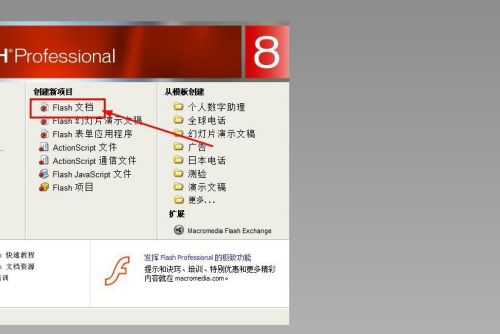
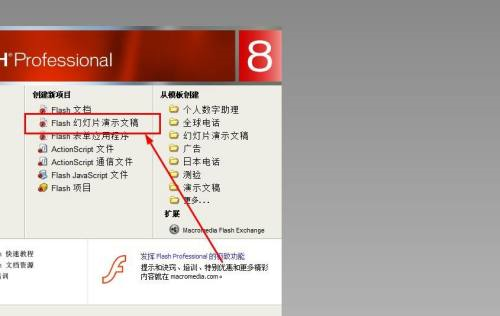
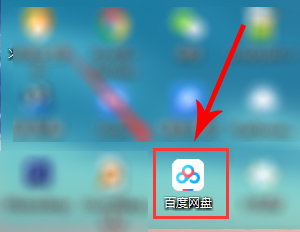
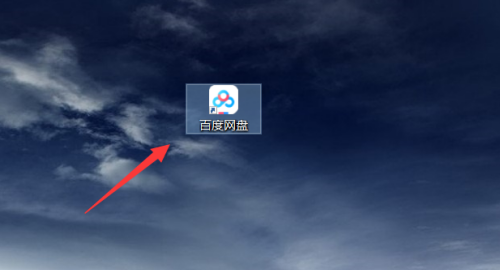
 营业执照公示信息
营业执照公示信息